Регистрация
Регистрация на Facecast несложная: введите телефон и почту, придумайте пароль и имя для вашего канала. Готово!
Бесплатный тариф позволяет проводить трансляции для 5 зрителей. Можете попробовать провести свою первую трансляцию с его помощью или сразу купить подписку с дополнительными преимуществами.
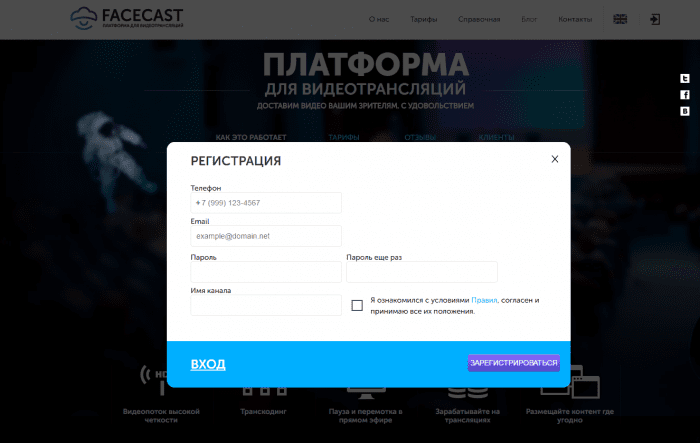
Создание трансляции и настройка тарифа
После регистрации вы попадёте в личный кабинет. Здесь можно создать эфир, настроить канал, выбрать себе тариф и посмотреть свою статистику.
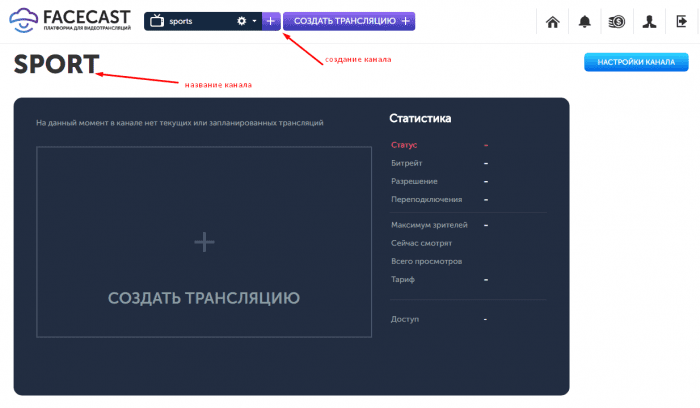
Нажмите «Создать трансляцию» — и попадёте в меню настройки будущего эфира. Здесь можно:
- Указать название трансляции.
- Установить время начала.
- Добавить описание.
- Сделать трансляцию брендированной, добавив постер.
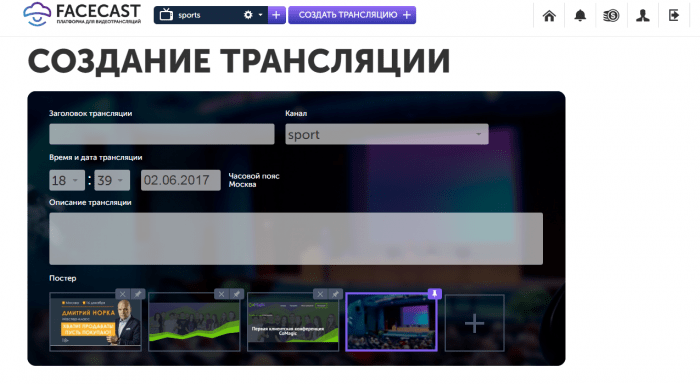
После настроек трансляции можно кастомизировать тариф. Все опции включаются и выключаются в зависимости от выбранной подписки. Например, можно:
- Отключить просмотр трансляции в записи.
- Подключить продажу билетов.
- Собрать данные зрителей.
- Установить пароль на просмотр.
- Провести опросы.
- Добавить PDF-презентацию.
- Выбрать разрешение.
- Включить счетчик прямого эфира.
- Встроить видео на сайт организатора.
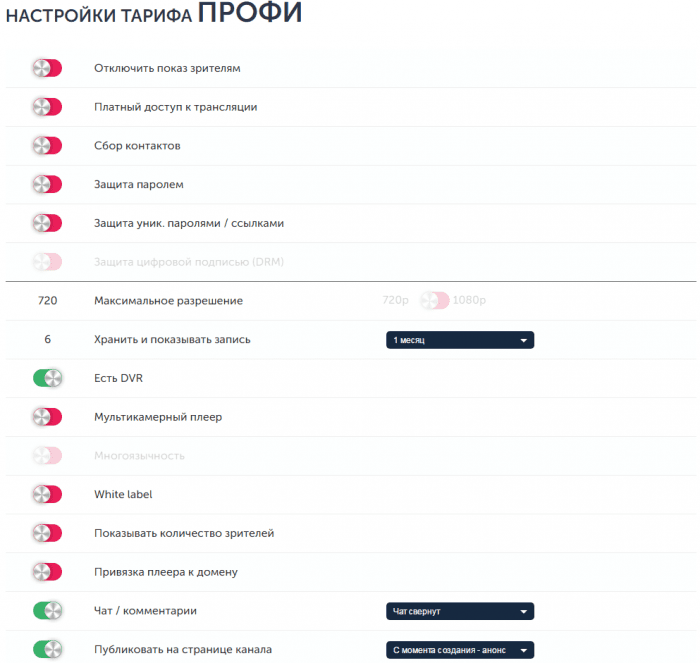
Тестовая трансляция
Мы рекомендуем перед каждой трансляцией проводить тест. Это просто:
Настройте трансляцию как обычно, и в конце выберите функцию «Тестовая трансляция». Нажмите «Сохранить» — система не потребует оплаты. Готово! Трансляция запланирована.
Настройка энкодера
Для стрима вам понадобится энкодер. Это может быть специальный прибор для трансляции с профессионального оборудования или программа. В качестве ПО мы рекомендуем использовать OBS, Vmix, Wirecast.
Расскажем, как настроить энкодер на примере OBS:
- Скачайте программу (убедитесь, что версия рабочая).
- Скачайте настройки.
- Запустите OBS.
- Выберите меню «Файл» — «Настройки», вкладка «Вещание».
- Перейдите в личный кабинет Facecast, выберите «Настройка канала» — «Настройка Энкодера».
- Скопируйте значение Server URL в URL , Stream Name в ключ потока.
- Сохраните.
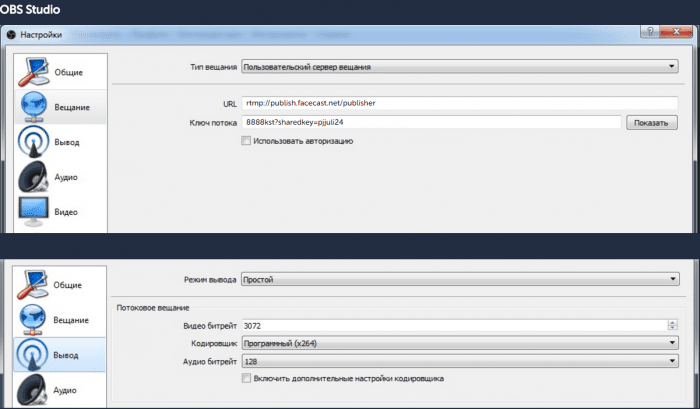
Чтобы выйти в эфир с помощью веб-камеры, необходимо выбрать Сцену и добавить Устройство захвата видео.
Работа с трансляцией в личном кабинете
После запуска трансляции вы можете контролировать процесс и корректировать настройки. Есть возможность просматривать статистику и переключаться между двумя вкладками плеера:
- Монитор — трансляция эфира без задержки.
- Плеер зрителя — то, как это видит зритель (стандартная задержка — 15-20 секунд).
В нижнем меню — кнопки запуска опросов и PDF презентаций.
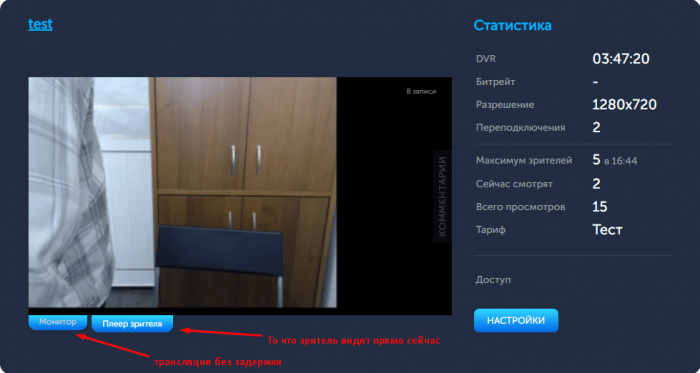
Всё готово!
Это всё, что нужно знать перед первым запуском. Осталось только попробовать! Предлагаем вам сделать это врямо сейчас. Самое время зарегистрироваться и провести свою первую трансляцию на Facecast.
По любым вопросам пишите в нашу службу поддержки в режиме онлайн — мы поможем разобраться.



